在小红书这样一个热门社交和电商平台上,许多人会通过它分享生活经验、购物心得,甚至进行电商交易。随着我们的生活变化,有时候可能会面临搬家或更换办公地址的情况。这时候,及时更新小红书上的地址信息就变得尤为重要。很多人可能会担心地址变更是否麻烦,其实小红书的操作非常简便,几分钟内就可以完成地址修改。我们就来详细讲解一下如何在小红书上进行地址变更,助你轻松完成这项操作。
一、为什么要及时更新小红书的地址?
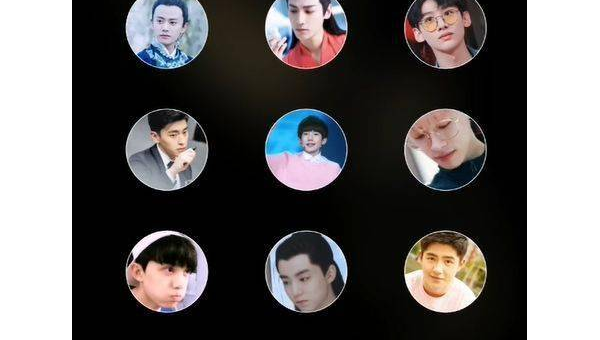
及时更新小红书上的地址信息有很多好处,尤其是对于那些通过小红书进行购物和商务合作的用户来说,地址的准确性至关重要。如果你常用小红书下单购物,错误或过时的地址可能导致快递无法及时送达,甚至可能出现包裹丢失的风险。另一方面,如果你通过小红书与品牌合作,地址变更后未更新也可能会影响到样品或商品的寄送。因此,确保地址信息的准确性,可以避免很多不必要的麻烦。
二、小红书地址修改的步骤详解
打开小红书App并进入“我的”页面

打开小红书App并确保已经登录账号。在首页的右下角,你会看到“我”的图标,点击进入个人中心页面。这里是你所有个人信息、设置、收藏等功能的汇总。
进入“设置”页面
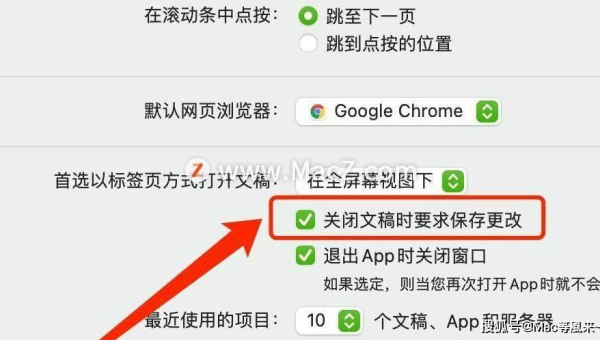
在“我的”页面中,你会看到右上角有一个齿轮形状的“设置”按钮,点击进入设置页面。在这个页面中,你可以进行一系列个人信息的修改与设置。
找到“地址管理”选项
进入设置页面后,向下滑动找到“地址管理”这一项。点击进入后,你可以看到之前已经保存的所有地址列表。如果你之前没有添加过地址,这里会显示为空。
添加或修改地址
在地址管理页面中,你可以选择“新增地址”来添加一个新的收货地址。如果你只是想修改已经存在的地址,可以直接点击要修改的地址,进入详细编辑页面。在编辑页面中,你可以更新所有相关信息,包括姓名、电话号码、具体地址等。确认无误后,点击保存即可。
设置默认地址
如果你有多个地址需要保存,还可以在“地址管理”页面中选择一个地址作为默认地址,这样每次下单时系统会自动填充这个默认地址,省去了每次手动输入的麻烦。
通过这几个简单的步骤,你就可以轻松地修改或新增地址了。整个过程非常简单,即使是第一次操作的用户也不会觉得复杂。
三、修改地址时需要注意的事项
尽管修改地址的步骤非常简单,但在操作时也有几个注意事项可以帮助你避免潜在的问题。
确保地址信息准确无误
在填写地址信息时,一定要确保你的详细地址、收货人姓名以及联系电话都填写正确。如果是单位地址,还要注意是否需要填写门牌号或楼层等信息,以确保快递能够准确送达。
避免频繁更换地址
虽然小红书允许你随时修改地址,但建议不要频繁更换地址,特别是在有待收包裹的情况下。频繁修改可能会导致快递员送货时产生混淆,从而延误收货。建议在确认需要搬家或长期住址变更时,统一更新地址信息。
订单发货前确认地址
如果你在下单后发现地址有误,但商品还未发货,可以尝试联系商家修改地址。在订单发货前修改地址是有机会的,但一旦商品进入物流运输过程,修改地址就会比较困难了。因此,务必在每次下单时,检查地址是否正确。
保护个人隐私
地址属于非常敏感的个人信息,尤其是在网上使用时一定要谨慎。建议不要随意将地址分享给陌生人,同时避免在社交平台公开发布与地址相关的详细信息。如果需要共享地址,最好通过私信等方式进行,以免隐私泄露。
四、小红书地址变更的常见问题解答
问:小红书上可以保存多个地址吗?
答:可以。在小红书的“地址管理”页面,你可以新增多个地址,并且可以根据需要设置默认地址,方便随时切换。
问:订单已发货,发现地址错误怎么办?
答:如果订单已经发货,建议尽快联系快递公司,提供正确的地址信息进行地址更改。有时商家也可以协助你联系物流修改信息,但成功率较低,最好在下单前确认好地址。
问:如何删除不再使用的旧地址?
答:在地址管理页面,选择要删除的地址,向左滑动即可看到“删除”选项,点击即可删除该地址,保持你的地址列表整洁。
通过以上步骤和技巧,你是否已经掌握了如何在小红书中轻松修改地址?无论是搬家、更换办公地点,还是进行其他变动,及时更新地址信息可以确保你的订单和合作顺利进行。赶紧按照上述方法去更新你的地址吧!每一步都非常简单且安全,不必再为错误地址而烦恼。
这篇文章全面介绍了如何在小红书中进行地址变更,并提供了实用的注意事项和常见问题解答,帮助用户在最短时间内轻松完成修改流程。希望这份攻略对你有所帮助!
